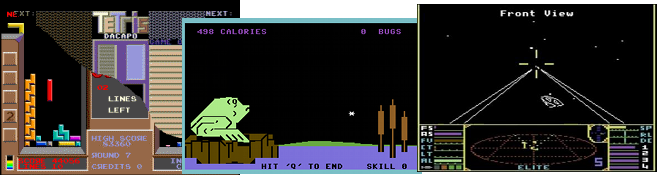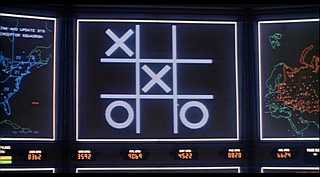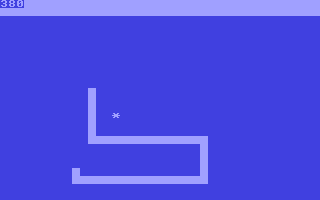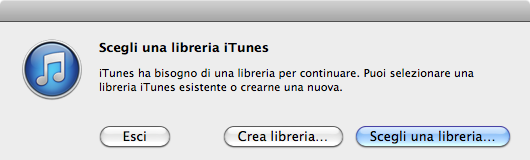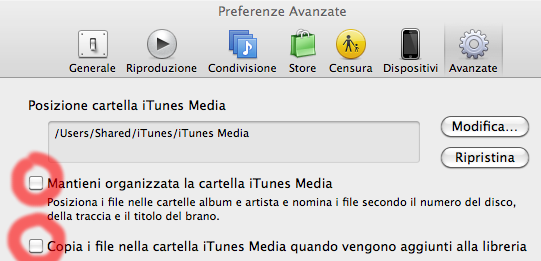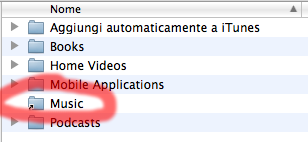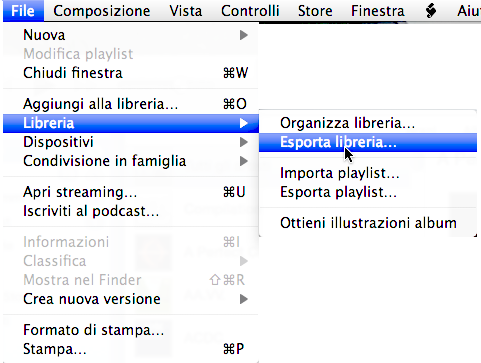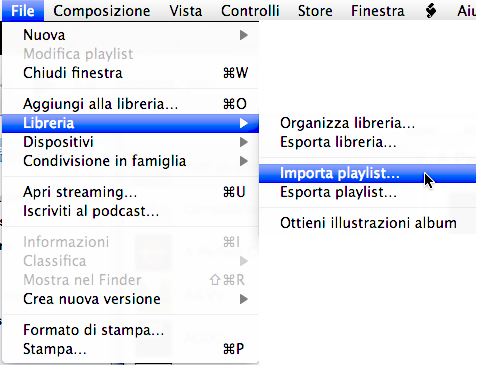Arte ed Informatica si sono incontrate piú volte dalla nascita di quest’ultima.
L’Informatica ha creato nel tempo strumenti a supporto dell’Arte parlando la lingua dell’Arte (dalla conservazione per via digitale di capolavori alla creazione di nuovi strumenti); ma ha saputo dare all’Arte (o meglio agli artisti) anche nuovi linguaggi (e i conseguenti strumenti).
Molti strumenti sono divenuti di uso quotidiano in molte realtà ove l’Arte é anche industria (si pensi agli strumenti di fotoritocco, di modellazione 3D o per la produzione audio-video); altri sono rimasti pura sperimentazione o passatempo per informatici estrosi (e con molto tempo libero).
Di questa “diversa Arte” o “Arte diversa” vogliamo parlare in questo post.
Avrete certo visto forme di ASCII Art, ossia immagini create in documenti testo da caratteri la cui forma e posizione fanno credere a differenti livelli di tono tanto da illudere a sufficienza l’osservatore. Per lo più realizzate con carattere tipografo a corpo fisso (come nella “old school” in voga nel mondo Amiga) o nelle forme piú estreme con corpo variabile e colori (addirittura video con la AAlib di Linux), queste forme d’arte hanno abbellito, decorato o commentato manuali, programmi e quant’altro.
Da notare che anche gli emoticons noti ai piú nascono come forma minimalista di Ascii Art:
:-)
Su YouTube potreste trovare “composizioni per aghi e carta” (avete letto bene!): c’é chi ha “accordato” la propria stampante a matrice di aghi per eseguire composizioni musicali.
Ci sono artisti che amano creare Photographic Mosaic (o Photomosaic), ossia usare immagini come punti per una immagine piú grande frutto di questa composizione; oppure ce ne sono altri un po’ retro’ che si cimentano nella Pixel Art (puntillismo), ossia disegnano un pixel alla volta, con pazienza infinita.
Esistono programmi che consentono a musicisti di generare suoni o musiche a partire da una immagine, o consentono di imprimere il volto dell’autore nello spettro audio di una composizione (in modo cioé che uno spettrogramma riproduca una immagine di tale volto: è un vezzo questo che si è concesso I’artista Aphex Twin (al secolo Richard David James).
Molti piú dettagli e molte altri modi di fare arte con i computer possono essere approfonditi cercando il termine “demoscene” su Wikipedia.
E veniamo all’esempio di “diversa arte” di cui vogliamo ampliare la conoscenza.
Non tutti sanno che le motherboard di PC e Server sono dotate di beeper (emettitore acustico tipicamente piezoelettrico). Spesso la sua presenza è rilevabile solo nelle fasi pre-boot, nell’accesso al BIOS, e altre “fasi hardware”.
Per sistemisti (o utenti) UNIX il “beep” è una presenza immanente, sin dai tempi dei terminali “telescriventi”: ma anche tra questi sono pochi a conoscere che il beeper può essere “accordato” ad emettere suono di altezza e lunghezza differenti dal classico “beep” (tipicamente 750Hz per 200msec).
Pochi non vuol dire nessuno: utilizzando il comando beep, sia su sistemi FreeBSD, sia su sistemi Linux (con differenti implementazioni), “diversamente artisti” hanno potuto sequenziare l’emissione sonora e temporale del beeper per eseguire musica, benché monofonica (una sola voce) e monotimbrica (un solo colore).
Tra questi artisti, molti lavorano direttamente sui parametri del comando beep (frequenza in Hz e tempo in msec (o cent sec nel caso FreeBSD).
I piú raffinati tentano un approccio con convertitori da MIDI SMF a sequenza di comandi beep (o sequenza di suoi parametri nella implementazione Linux).
Entrambi gli approcci hanno dei problemi: il primo è certamente un metodo “innaturale” e “complicato”; il secondo si deve scontrare con il limite monofonico (innaturale nelle trascrizioni MIDI di musica) e con i problemi della quantizzazione del tempo che può tradursi in una caotica quantità di esecuzioni di comandi beep (o suoi parametri) per mimare il timing degli eventi MIDI.
Il sistema MIDI si basa infatti sulla successione di eventi note on e note off, nell’ottica di una meccanica key pressed (on) e key released (off): questo metodo é perfetto per “registrare” esattamente l’esecuzione di un brano da parte di un musicista su uno strumento di input MIDI (come una keyboard): la riproduzione sarà esattamente uguale (con precisione molto, molto elevata): in questo é cruciale il riferimento temporale (relativo tra due eventi o assoluto).
Il comando beep non ha un sistema di riferimento temporale: il suono viene emesso nel momento di esecuzione del comando e per il tempo indicato (durata): nella versione Linux in cui si può istruire un solo comando ad eseguire piú note e si può indicare anche una latenza temporale tra due note (pausa), ma sempre in termini di durata.
Per i piú ferrati in musica si riconoscerà in questo un approccio più simile al metodo musicale della divisione del tempo, in cui è fondamentale il concetto di durata (e altezza) della nota.
Vogliamo quindi fornire un nuovo strumento per questa Beep Art (o meglio Beep Music), che sia semplice e piú”musicale” possibile.
Proponiamo di scrivere in un semplice file testo una nota per riga (come un “rullo musicale”), espressa con altezza, durata naturale e modificatori, tre campi separati da carattere colon (:). Questo file testo sarà la nostra partitura che un software (che andremo a costruire) provvederà a convertire in una sequenze di comandi beep.
Esistono sistemi di Music Engraving che si basano su file testo molto semplice (vedi abc),
quindi non si consideri banale questo metodo: solo prototipale.
L’altezza sarà espressa in notazione anglosassone e con estensione come dettata anche dallo standard MIDI dalla MMA (da C-2 a G8, ossia dal Do ben 2 ottave sotto la nota piú bassa del pianoforte, fino a 127 semitoni sopra).
La durata sarà espressa in termini di divisione musicale, esprimendo la componente a denominatore. Come modificatori saranno supportati il punto (singolo, doppio e triplo, e i gruppi (irregolari) espressi da un semplice numero.
Le pause saranno espresse da note con altezza “P”, con durata e modificatori come per le note.
E’ evidente che in questo modo la durata e posizione delle note nel tempo musicale é garantita dalla divisione del tempo tra note e pause (come é nelle notazione classica e come é pure per il comando beep.
A completare la sintassi introduciamo indicazioni sulla divisione con il metadato tsig (indicata in modo canonico con una frazione), ed indicazione sul tempo (velocità di esecuzione), con un numero che esprima i bpm (beat for measure) ossia il numero di pulsazioni (note di lunghezza indicate dal denominatore delle tsig: per un 3/4 una nota di 1/4) al minuto.
Questi parametri altro non fanno che produrre il rapporto tra le durate di note e pause in termini di tempo assoluto (secondi o frazionamenti).
Se volessimo realizzare un metronomo per una divisione 4/4 avremo:
A5:4:
A4:4:
A4:4:
A4:4:
Ma questo andrebbe bene se il generatore di toni fosse di natura impulsiva e le note poste all’inizio dei quarti della misura decadessero in ampiezza prima di esaurire la loro durata (caso tipico di una partitura MIDI per un drum kick).
Questo non é quasi mai valido in generale, e non é assolutamete vero nel caso di beep ché si comporta come un generatore di tono ideale (potendo assumere altezza e durata arbitrari).
Per questo la giusta partitura potrebbe essere:
A5:16:
A4:16:
A4:16:
A4:16:
Dato che questo è poco intuitivo per un musicista, introduciamo un meccanismo di “umanizzazione” indicando nella “partitura” i portamenti “legato” (comportamanto naturale) e “staccato” (meccanismo per emulare suoni di natura impulsiva). Questo sintatticamente verrà collocato all’interno di una riga di commento. La riga di commento potrà essere inoltre utilizzata per indicare l’inizio della “misura” (o battuta). Questo potrà essere d’ausilio nella verifica (anche automatica) della trascrizione.
Come si può intuire trascrivere musica da spartito originale con questa notazione risulta assai facile.
Vedremo nel prossimo post come anche la trasformazione in Beep Music sia altrettanto facile.
(Fine prima parte)